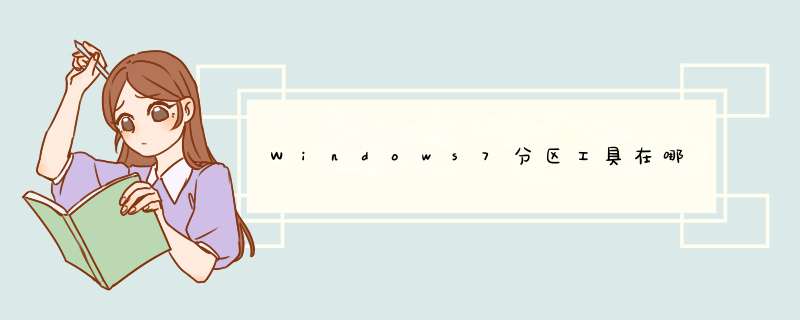
1、 右键点击“计算机”,选择管理,之后会进入到“计算机管理”页面。
2、 点选“存储—磁盘管理”,即可进入磁盘管理页面。在这里可以看到目前电脑的盘符状况。
3、 选择需要调整的分区,右键菜单,选择“压缩卷”。
4、 选择需要压缩的空间,点击“压缩”即可进行压缩。完成“调整分区”。
5、 完成由一个分区变成两个分区之后,需要把大的分区再进行小分区。
6、 之后进入到新建卷向导中,点击下一步,进入到盘符选择,之后进入到“格式化”阶段,选择是否格式化之后,点击“下一步”,最后点击“完成”。即可完成新建分区。
关于Windows7分区工具在哪的相关内容就介绍到这里了。
第一种方法选择“我的电脑”,右击选择管理,之后会进入到“计算机管理”页面。
之后会进入到“计算机管理”页面。
第二种方法
再者,也可以通过控制面板-系统和安全,然后点击“创建并格式化硬盘分区”。
之后会进入到“磁盘管理”页面。
之后,右击选择分区,通过菜单选择“压缩卷”调整分区大小。
6
最后,选择需要压缩的空间,点击“压缩”即可进行压缩。
完成“调整分区”
7
完成由一个分区变成两个分区之后,需要把大的分区再进行小分区。
先进行格式化,使之变为“可用空间”,然后右击,选择可用空间选项中的“新建简单卷”
欢迎分享,转载请注明来源:内存溢出

 微信扫一扫
微信扫一扫
 支付宝扫一扫
支付宝扫一扫
评论列表(0条)